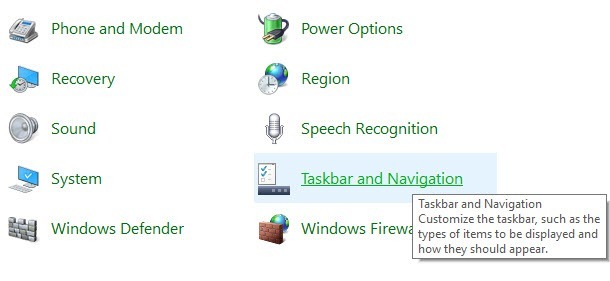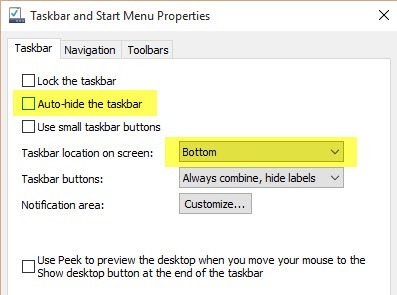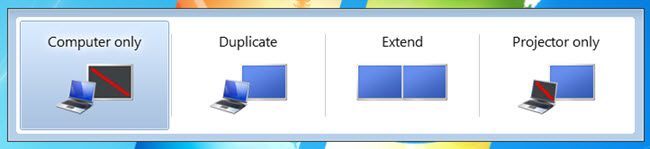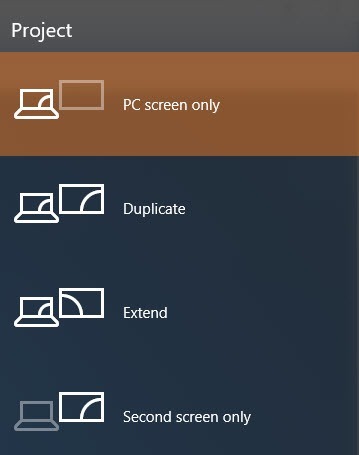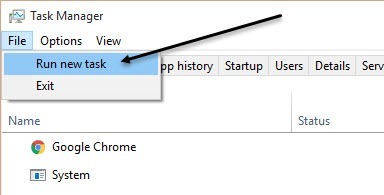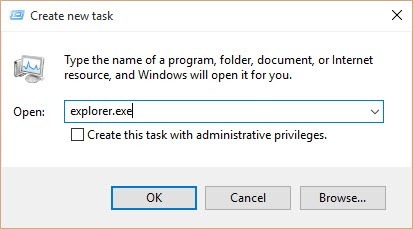Vai a fare clic su un programma nella barra delle applicazioni di Windows e renditi conto che manca? A volte, la barra delle applicazioni scompare e non vedrai nulla nella parte inferiore dello schermo e altre volte rimane solo il pulsante Start, ma tutto il resto è sparito.
Quindi, come si fa a riavere la barra delle applicazioni? Bene, ci sono un paio di modi in cui puoi ripristinare la barra delle applicazioni, ma è anche una buona idea sapere cosa può causare la scomparsa della barra delle applicazioni.
Nella mia esperienza, ci sono quattro ragioni principali per cui la tua barra delle applicazioni potrebbe scomparire:
1. The taskbar is set to auto-hide and is not visible2. The explorer.exe process has crashed and the taskbar is completely gone 3. The display resolution or main display changed and caused the taskbar to go off the screen
Analizziamo ciascuna delle possibili soluzioni partendo prima da elementi semplici.
Metodo 1 - Mostra barra delle applicazioni
Se la barra delle applicazioni è nascosta, dovrebbe apparire automaticamente quando si sposta il mouse nella parte inferiore dello schermo. Tuttavia, se qualcosa è andato storto e questo non funziona più, puoi disattivare la funzione Nascondi automaticamente.
Per fare ciò, normalmente devi fare clic con il pulsante destro del mouse sulla barra delle applicazioni, ma dal momento che è manca, dobbiamo passare attraverso il pannello di controllo e fare clic su Barra delle applicazioni e navigazione
che si aprirà la finestra di dialogo delle proprietà della barra delle applicazioni dove vuoi andare avanti e deselezionare la casella Nascondi automaticamente la barra delle applicazioni.
Per sicurezza, è necessario verificare che la barra delle applicazioni si trovi nella parte inferiore dello schermo. Se è su Nascondi automaticamente e sulla sinistra o sulla destra dello schermo, potresti semplicemente non averlo notato.
Metodo 2 - Cambia visualizzazione
Se connetti regolarmente il tuo computer a display esterni o banchine, quindi il problema potrebbe essere correlato a questo. In Windows, puoi semplicemente premere Tasto Windows + Po andare al Pannello di controllo, fare clic su Displaye quindi fare clic su Regola risoluzioneo Modifica impostazioni di visualizzazione.
In Windows 7 viene visualizzata una finestra di dialogo a comparsa con un paio di opzioni come Computer Solo, Duplica, Estendi, ecc. Vuoi assicurarti che sia impostato su Solo computer.
In Windows 8 e Windows 10, ottieni praticamente le stesse opzioni nel barra laterale che spunta dal lato destro dello schermo.
Per Windows 10, si desidera selezionare solo lo schermo del PCdalla lista. Si spera che, se il problema della barra delle applicazioni fosse correlato al display di presentazione, questo dovrebbe risolverlo.
Metodo 3 - Restart Explorer.exe
Questo è probabilmente l'unico metodo che risolverà il problema per la maggior parte delle persone. Explorer.exe è il processo che controlla il desktop e la barra delle applicazioni. Potresti anche notare che a volte oltre alla barra delle applicazioni manca, anche il tuo mancano le icone del desktop!
Dal momento che entrambi sono in esecuzione sotto explorer.exe, entrambi scompaiono allo stesso tempo. Per risolvere questo problema, devi aprire il task manager in Windows.
Guarda il mio post precedente su 8 suggerimenti su come utilizzare il Task Manager per imparare tutti i diversi modi in cui puoi aprire il task manager in Windows. Una volta aperto, fai clic su File, quindi su Esegui nuova attivitào Nuova attività (Esegui).
Nella casella, continua e digita explorer.exee premi Invio. Questo riavvierà il processo di esplorazione e si spera di tornare indietro sulla barra delle applicazioni. Se invece vedi una nuova finestra popup di Windows Explorer, significa che il processo explorer.exe era già in esecuzione.
Se nessuna di queste opzioni ha funzionato per te, ci sono un paio di problemi più rari che possono causare la scomparsa della barra delle applicazioni. Speriamo che uno di essi funzioni se non altro.
Altre soluzioni
A volte vedrai questo problema quando torni dalla modalità di sospensione. Ciò può essere dovuto a driver hardware non compatibili con Windows 7. È consigliabile aggiornare il maggior numero possibile di driver per il computer, in particolare i driver video.
Anche se non consiglia di aggiornare il BIOS normalmente, questo potrebbe essere un caso in cui è possibile risolvere il problema. Se nessuna di queste funzioni, potresti avere a che fare con qualcosa come virus o malware. Raccomando di eseguire immediatamente un programma anti-virus o un programma anti-malware.
Puoi anche provare a eseguire il Controllo file di sistema in Windows nel caso in cui i file di sistema siano danneggiati, corrotti o cancellato. Se avete domande, sentitevi liberi di commentare. Buon divertimento!